
Há inúmeras formas e diversos aplicativos que facilitam o contato entre as pessoas por meio da internet. Uma das alternativas é o e-mail, uma plataforma nem tão jovem assim, mas que se consolidou como algo formal e seguro. E existem ferramentas que ajudam a acrescentar barreiras para proteger ainda mais as mensagens enviadas por esse meio. O especialista em tecnologia Gilberto Sudré fala sobre elas.
O comentarista do quadro CBN e a Tecnologia, da CBN Vitória, ressaltou, em entrevista à jornalista Fernanda Queiroz, que com o passar dos anos e a criação de novas ferramentas, o e-mail não é considerado um formato tão seguro.
"Apesar de ser o 'vovô' das comunicações, o e-mail continua sendo um meio de envio oficial de documentos e comunicados, por exemplo, no ambiente de trabalho ou no espaço corporativo", lembra o comentarista.
A primeira alternativa é no Gmail, onde há o modo confidencial. A mensagem enviada pode ser apagada depois de um tempo, de acordo com as escolhas do remetente. Há ainda opção de senha para ler a mensagem.
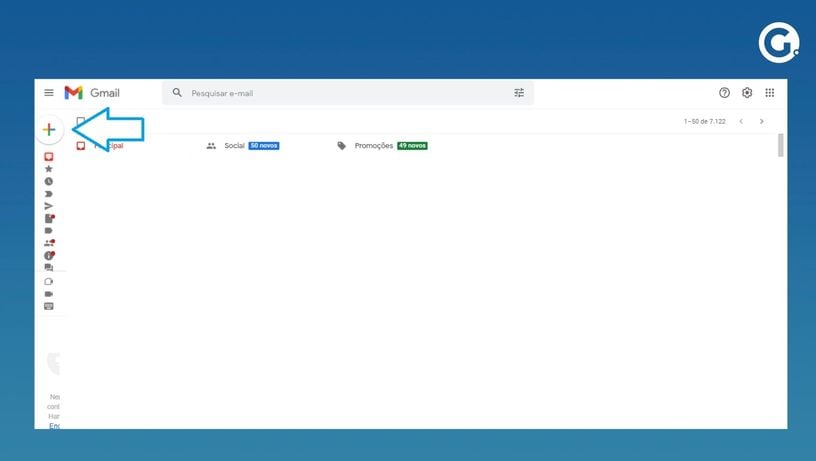
Como normalmente faz quando vai enviar um e-mail, abra uma nova caixa de texto. À esquerda, clique na opção para escrever um novo e-mail.
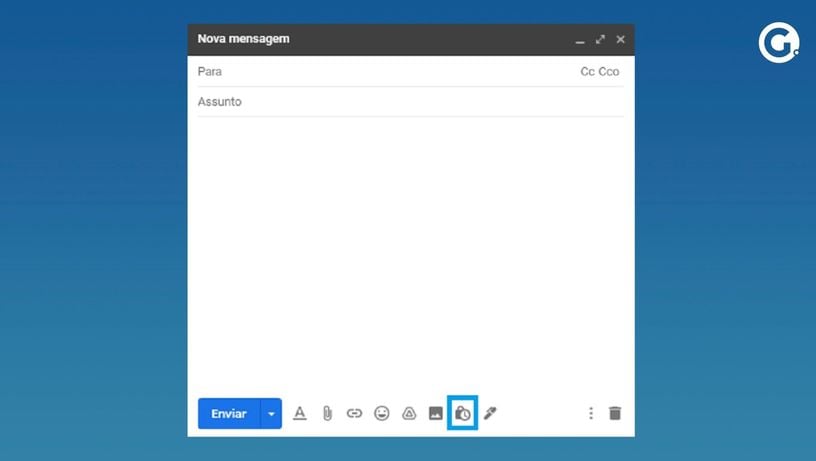
Na parte inferior, clique em modo confidencial (tem o símbolo de um cadeado ao lado de um relógio). É ali que estão as opções de segurança disponíveis.

O remetente pode escolher por quanto tempo aquele e-mail ficará disponível para visualização. Há cinco opções de tempo, de um dia a cinco anos. Ao lado, destacado, está a data em que a mensagem irá desaparecer.
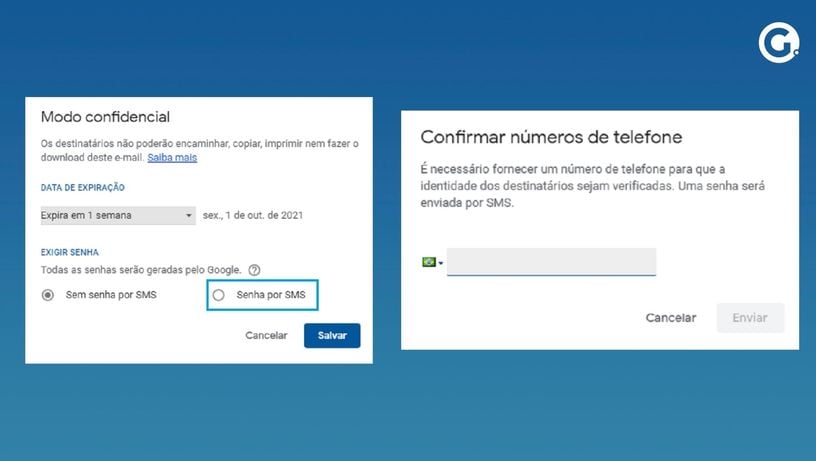
Após escolher a data de expiração, há ainda a opção de exigir senha. Isso vai obrigar o destinatário a digitar um código a ser enviado por SMS — mensagem de texto. No primeiro momento, apenas clique em "Senha por SMS". Após as opções, quando for enviar o e-mail, irá aparecer o espaço para escrever o telefone de quem receberá a mensagem. Esse formato garante o sigilo daquele e-mail, enviando a senha apenas para o destinatário.
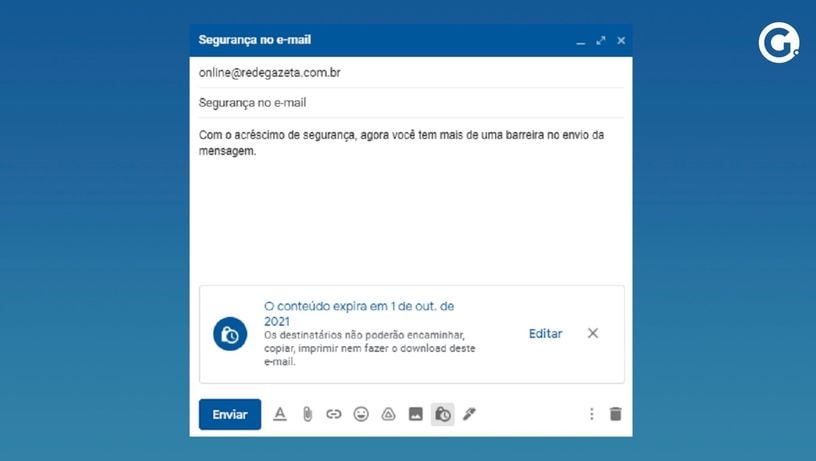
Após selecionar as opções, basta escrever a sua mensagem e definir para quem será enviado. A cor azul e o aviso abaixo mostram que aquela mensagem está protegida além do usual. Agora é hora de enviar a sua mensagem.
Outra alternativa de proteção é o plug-in, que pode ser baixado no computador. A ferramenta é válida para diversos navegadores e pode ser utilizada em diferentes e-mails, não apenas no Gmail. Segundo Gilberto Sudré, mesmo com a abertura aos arquivos, quem invade não consegue ter acesso ao conteúdo das mensagens.
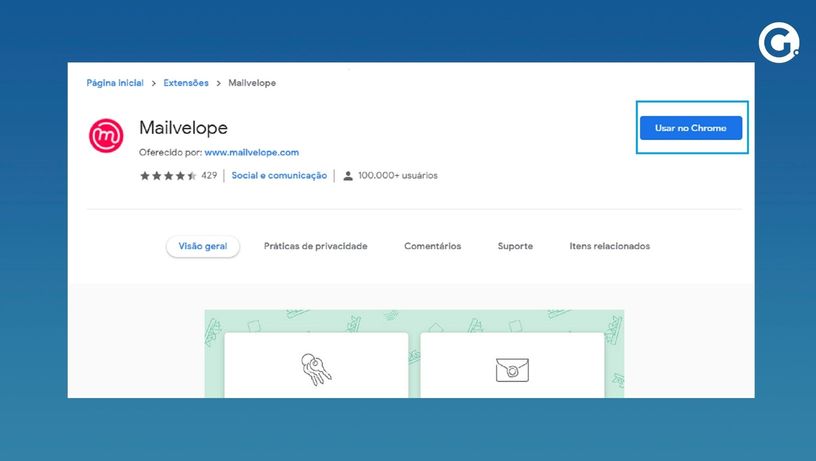
No seu navegador preferido, procure por "Mailvelope". Ao encontrar o site, entre e clique em usar no navegador. Neste caso, a opção é usar no Google Chrome. Ao apertar no botão, será feito o download da extensão.
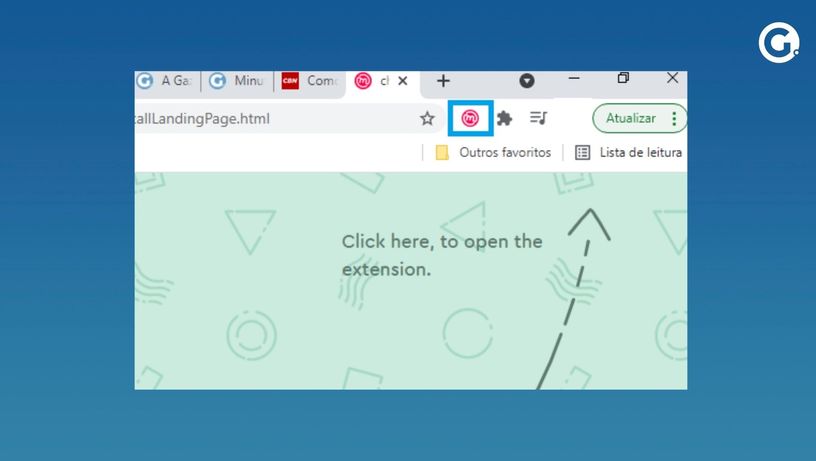
Ao final do download, a extensão ira aparecer no canto superior direito do seu navegador. Clique para ter mais informações.
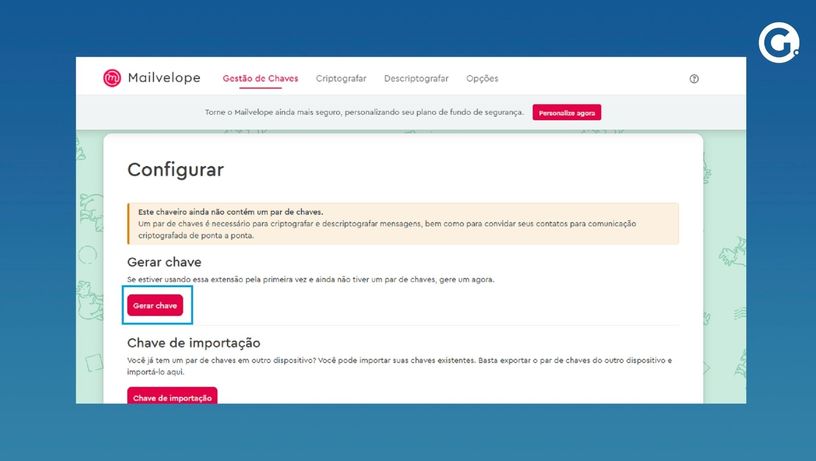
Após fazer o download, clique em "gerar chave". A partir daí você vai acrescentar uma proteção ao seu e-mail. A ferramenta só tem funcionalidade caso o remetente e o destinatário tenham o plug-in instalado.
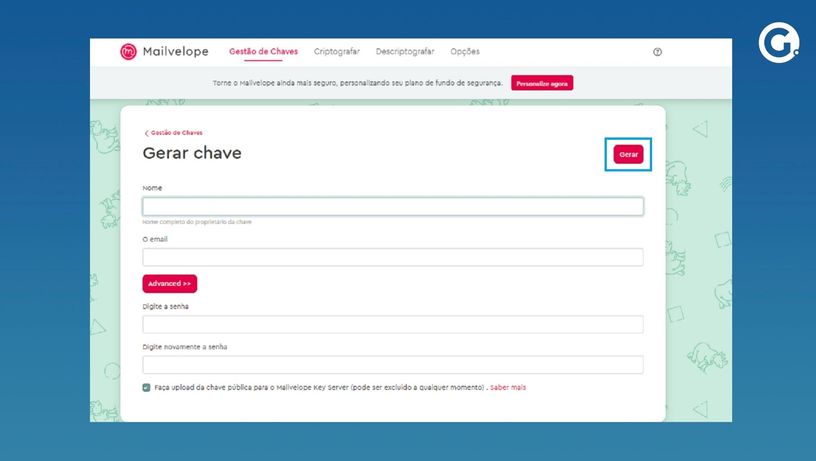
Escreva suas informações, como nome, e-mail e senha. A criação de senha permite a proteção do e-mail enviado. Só após a criação da chave será possível o envio de mensagens criptografadas.
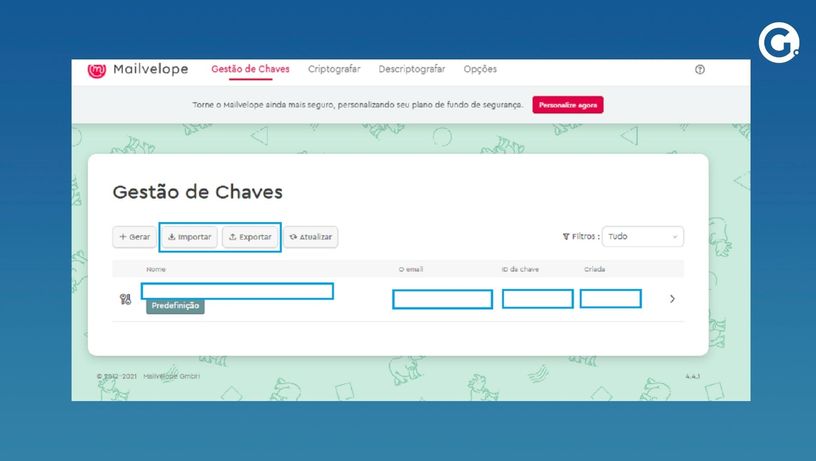
Com as chaves criadas, agora ficou mais fácil enviar e-mail de forma segura. As opções "importar" e "exportar" estão disponíveis justamente para a sua proteção. Na primeira opção, em importar, você deverá colocar códigos que recebe. Por ali vai conseguir desvendar e-mail que tiver recebido. Em exportar, há opção de enviar a sua chave para outros usuários. É uma chave para garantir que poucos tenham acesso ao conteúdo.
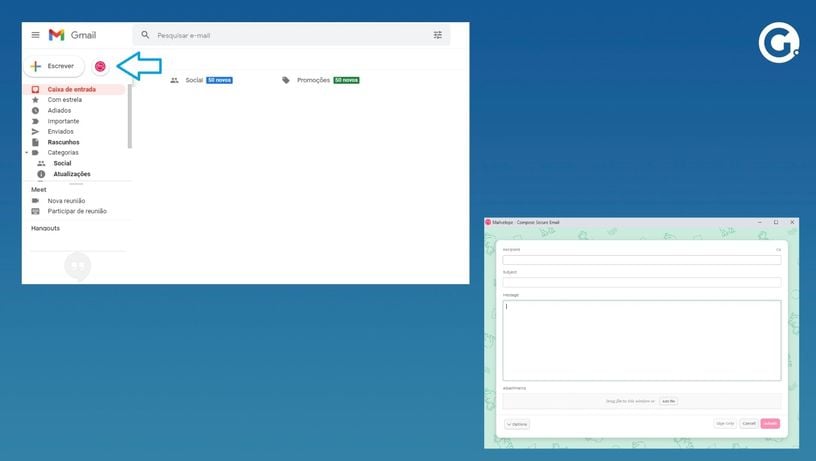
Ao fazer o download do plug-in e autorizar a sincronização com o Gmail, irá aparecer uma opção em sua caixa de entrada. Ao clicar na opção do Mailvelope, uma nova janela irá aparecer na sua tela. É por ali que você vai escrever sobre o assunto que quiser. Quem recebe o e-mail precisa ter o plug-in instalado no computador. As mensagens criptografadas sempre serão enviadas por Gmail, mas agora com uma barreira adicional.
Notou alguma informação incorreta no conteúdo de A Gazeta? Nos ajude a corrigir o mais rapido possível! Clique no botão ao lado e envie sua mensagem
Envie sua sugestão, comentário ou crítica diretamente aos editores de A Gazeta